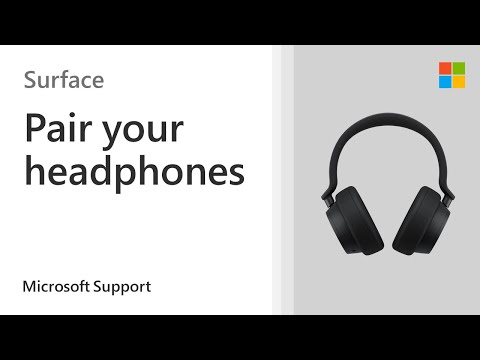
Как выполнить сопряжение наушников Surface:
На ПК с Windows 10
1. Быстро нажмите и отпустите кнопку питания, чтобы включить наушники — они перейдут в режим сопряжения при первом включении.
2. Выберите Пуск — Настройки — Устройства — Bluetooth и другие устройства — Добавить Bluetooth или другие устройства — Bluetooth.
3. Выберите «Наушники Surface», а затем нажмите «Готово».
На устройстве iOS
1. Быстро нажмите и отпустите кнопку питания, чтобы включить наушники — они перейдут в режим сопряжения при первом включении. Если вы выполнили сопряжение наушников с другим устройством, нажмите и удерживайте кнопку питания, пока не услышите, что они перешли в режим сопряжения. Когда наушники находятся в режиме сопряжения, светодиодный индикатор будет мигать белым.
2. На устройстве iOS откройте «Настройки» и нажмите «Bluetooth».
3. Убедитесь, что Bluetooth включен, а затем нажмите «Наушники Surface».
На устройстве Android
1. Быстро нажмите и отпустите кнопку питания, чтобы включить наушники — они перейдут в режим сопряжения при первом включении. Если вы выполнили сопряжение наушников с другим устройством, нажмите и удерживайте кнопку питания, пока не услышите, что они перешли в режим сопряжения. Когда наушники находятся в режиме сопряжения, светодиодный индикатор будет мигать белым.
2. На устройстве Android перейдите в настройки Bluetooth и выполните сопряжение наушников Surface.
Статья поддержки: https://support.microsoft.com/en-us/help/4468330/surface-set-up-surface-headphones.
Как использовать наушники Surface: https://support.microsoft.com/en-us/help/4469878/surface-use-surface-headphones.
Как обновить наушники Surface: https://support.microsoft.com/en-us/help/4469758/update-surface-headphones
Как настроить наушники Surface с помощью Cortana: https://support.microsoft.com/en-us/help/4468325/surface-set-up-surface-headphones-cortana
Дополнительные видеоролики о поддержке Surface: https://www.youtube.com/watch?vRpvmTYjGujo&listPLyhj1WZ29G6557os4ip0L2k3z2p0m9NRo.
Пожалуйста, воспользуйтесь возможностью подключиться и поделиться этим видео со своими друзьями и семьей, если вы считаете его полезным.

No Comments